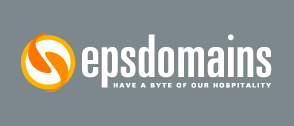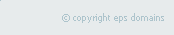Kategorier
|
 |
Hur gör jag ett formulär som skickas till
mig via e-post?


Har Du tröttnat på att använda mailto:User@doman.com? Det fungerar inte
för de som ex. använder Hotmail samt Du får kanske inte den information Du
önskar. Med ett formulär kan Du få ut mer information på ett enklare och
mer proffisionellt sätt. Så här enkelt är det...


 |
Det finns
massor av CGI-script att använda till ändamålet, men det bästa och
troligen mest använda är FormMail vilket är ett helt gratis script
från Matts' Script Archive.
Ladda först hem scriptet till Din hårddisk från vår server. Scriptet
heter Formmail.cgi och Du hem det under "Gratis Script".
Öppna nu filen formmail.cgi i Anteckningar/Notepad. Det finns två
ställen som du måste ändra på. Vi börjar med:
@recipient_addresses =
('user1@domain1.xyz','user2@domain1.xyz','user3@domain2.xyz');
Här anger Du de e-postadresser som formuläret ska kunna skickas till.
Om du ex. vill att Ditt formulär ska kunnas skickas till kalle@kula.com
och johanna@landet.se ska raden se ut så här:
@recipient_addresses = ('kalle@kula.com','johanna@landet.se');
Observera att varje e-post måste omges av ' samt vara åtskilda med ett
komma. Om Du bara vill att formuläret ska kunna skickas till en email
ändrar du redan till något i stil med följande:
@recipient_addresses = ('min@email.com');
Dags för den andra raden som ska ändras. Här anger Du Din domän och
Ditt IP:
@recipient_domains = ('*.domain1.xyz','111.111.111.111');
Har Du ex. domänen nisse.com och IP 123.21.23.11 ändrar Du redan till:
@recipient_domains = ('*.nisse.com','123.21.23.11');
(OBS! Ange domänen med *. framför så fungerar det med både www och
utan www, samt om du använder subdomäner.)
Stäng och spara.
För sedan över filen formmail.cgi till din domän genom FTP och ändra
rättigheterna till CH MOD 755 (instruktioner hur Du ändrar rättigheter
hittar Du här). Nu är själva scriptet klart.
Nu är det dags att skapa själva formuläret, vilket kanske är den
knepigaste biten. Öppna eller skapa det HTML-dokument som Du vill att
formuläret skall vara i. Basen för detta set ut som nedan. Klipp ut
och klistra in på det ställe där formuläret skall ligga.
<form ACTION="http://www.doman.xy/cgi-bin/formmail.cgi" METHOD="POST">
<input type=hidden name="recipient" value="min-email@doman.xy">
<input type="hidden" name="subject" value="Från mitt formulär">
<input type=hidden name="redirect" value="http://www.doman.xy/tack.html">
<input type=text name="realname"><br>
<input type=text name="email"><br>
<!-- Övriga fält, kryss-boxar etc. -->
<input type="submit" value="Skicka" name="Skicka">
</form>
"http://www.doman.xy/cgi-bin/formmail.pl" ändrar Du till den sökväg
där formmail.pl-filen ligger.
"min-email@doman.xy" ändrar Du till Din e-post, dit e-posten skall
skickas.
"Från mitt formulär" ändrar Du till det Subject som skall visas i Din
e-post-klient.
"http://www.doman.xy/tack.html" ändrar Du till den sida som skall
visas som bekräftelsesida då formuläret har skickats.
"realname" och "email"skall Du inte ändra. Detta fält erbjuder
användaren att fylla i sitt namn, vilket kommer att visas som
avsändare av e-posten.
"Övriga fält, kryss-boxar etc." ersätter Du med med fält, kryssboxar,
text-rutor som Du vill ha med i formuläret. Nedan följer några
exempel.
Vanlig text-box:
<input type=text name="Telefonnummer">
Större fält för längre texter i flera rader:
<textarea rows="2" name="Meddelande" cols="20"></textarea>
Rows och Cols är storleken på fältet. Rows är antal rader och cols
antal tecken på en rad.
Använder Du FrontPage lägger Du enkelt till fler fält genom att Välja
"Insert > Form" eller motsvarande för Svensk version.
Komplett manual på engelska för FormMail finns
HÄR. |
|
|